import os, sys
import pandas as pd
import numpy as np
PATH = os.getcwd() + '/'
# 数据可视化notebook里下载好了文件
os.chdir(PATH)
df = pd.read_csv(PATH + 'iris.data', names=['sepal length', 'sepal width', 'petal length', 'petal width', 'class'])1. Map
- map提供字典进行类别的印射
- map方法传入一个序列或函数,执行对某个列的转变
df['class'] = df['class'].map({
'Iris-setosa': 'SET', 'Iris-virginica': 'VIR', 'Iris-versicolor': 'VER'})
df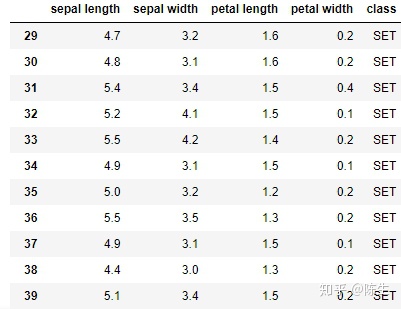
2. Apply
- apply作用于整个指定列
- 根据花瓣的宽度创建新的列








 本文介绍了如何利用pandas的Map、Apply、Applymap和Groupby方法进行数据处理。Map用于按字典映射列,Apply应用于整个列或数据框,Applymap逐个处理所有单元格,而Groupby则基于选定类别对数据分组。文章鼓励读者深入学习pandas文档以了解更多功能。
本文介绍了如何利用pandas的Map、Apply、Applymap和Groupby方法进行数据处理。Map用于按字典映射列,Apply应用于整个列或数据框,Applymap逐个处理所有单元格,而Groupby则基于选定类别对数据分组。文章鼓励读者深入学习pandas文档以了解更多功能。
 最低0.47元/天 解锁文章
最低0.47元/天 解锁文章















 4584
4584











 被折叠的 条评论
为什么被折叠?
被折叠的 条评论
为什么被折叠?








